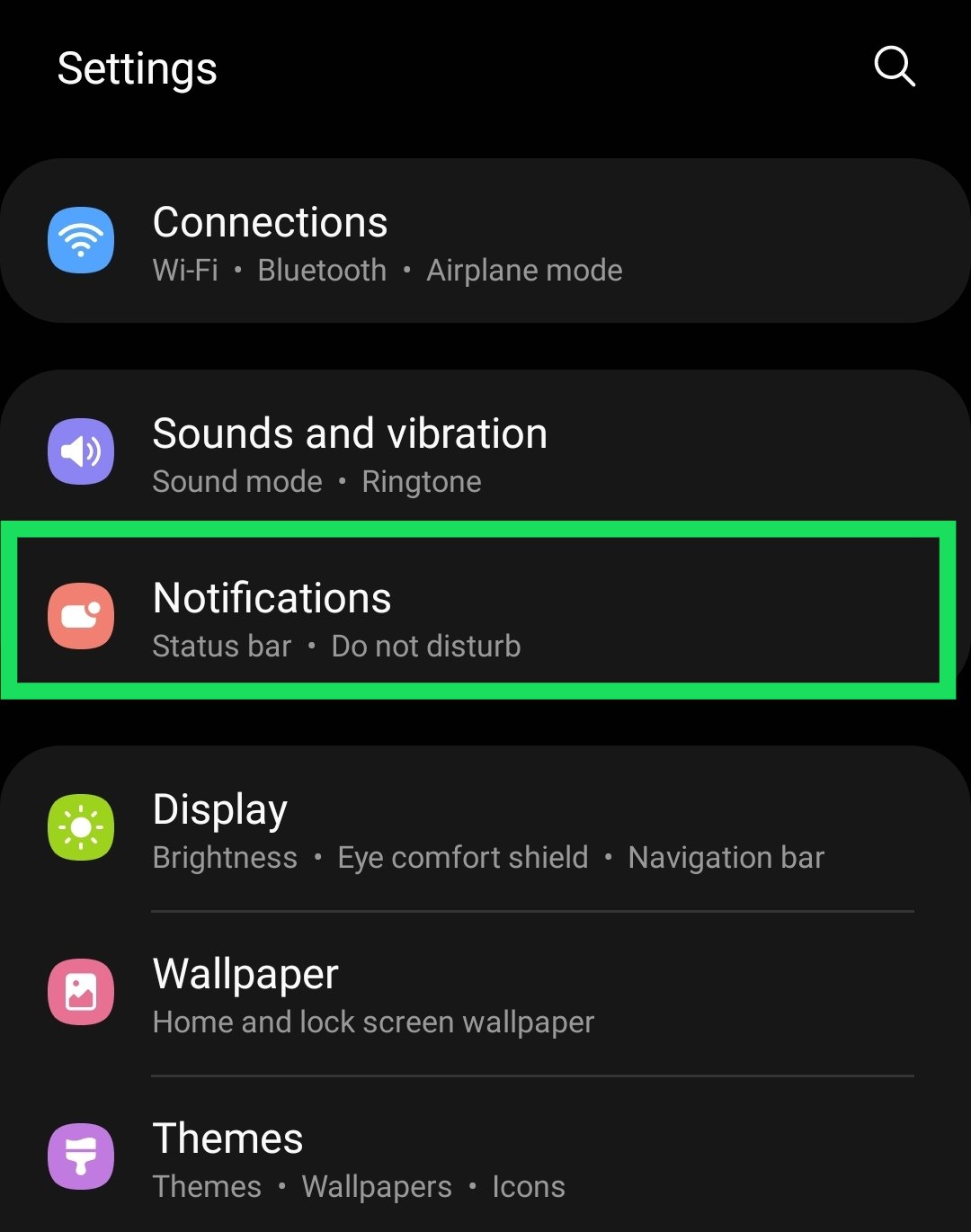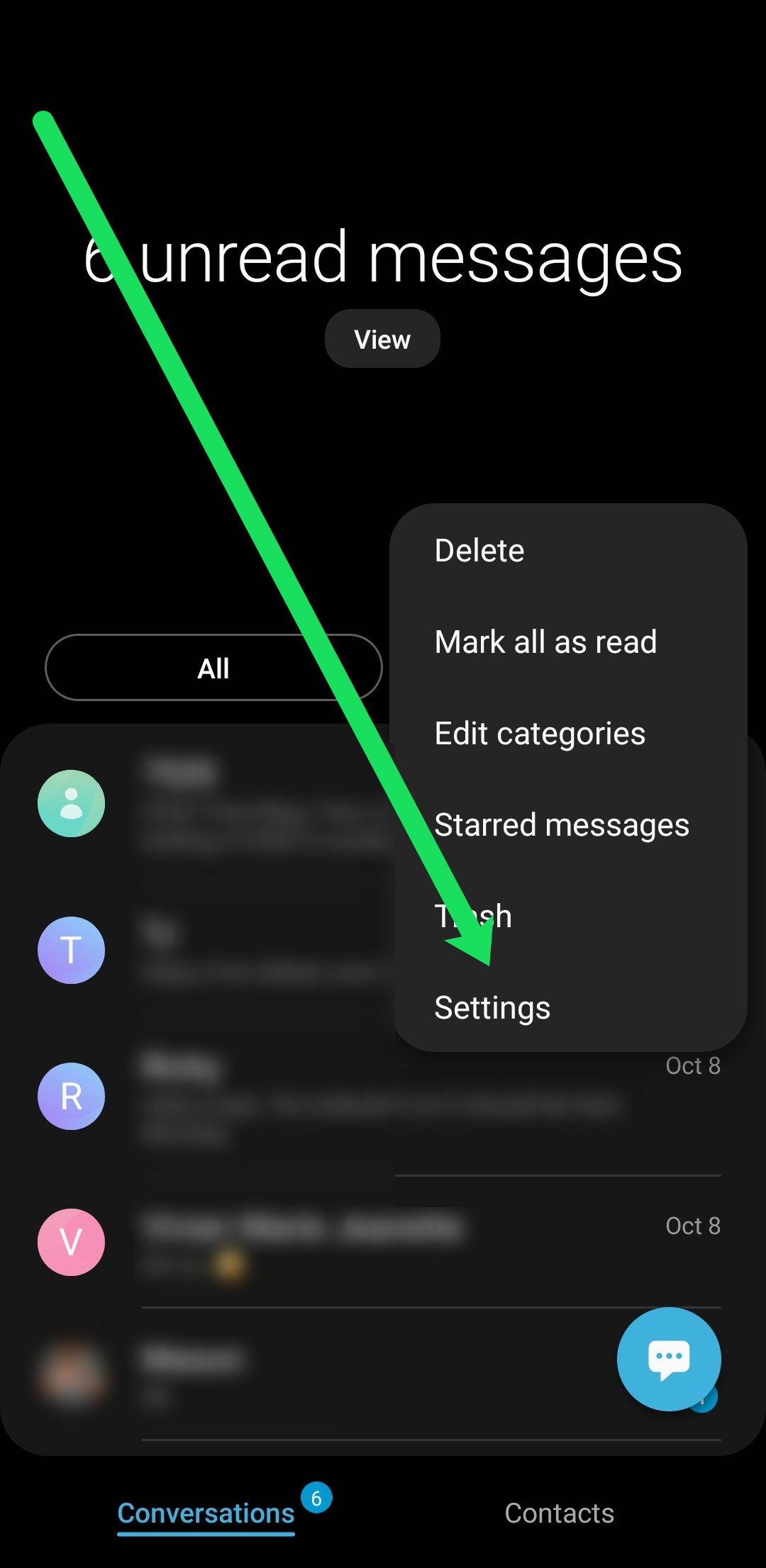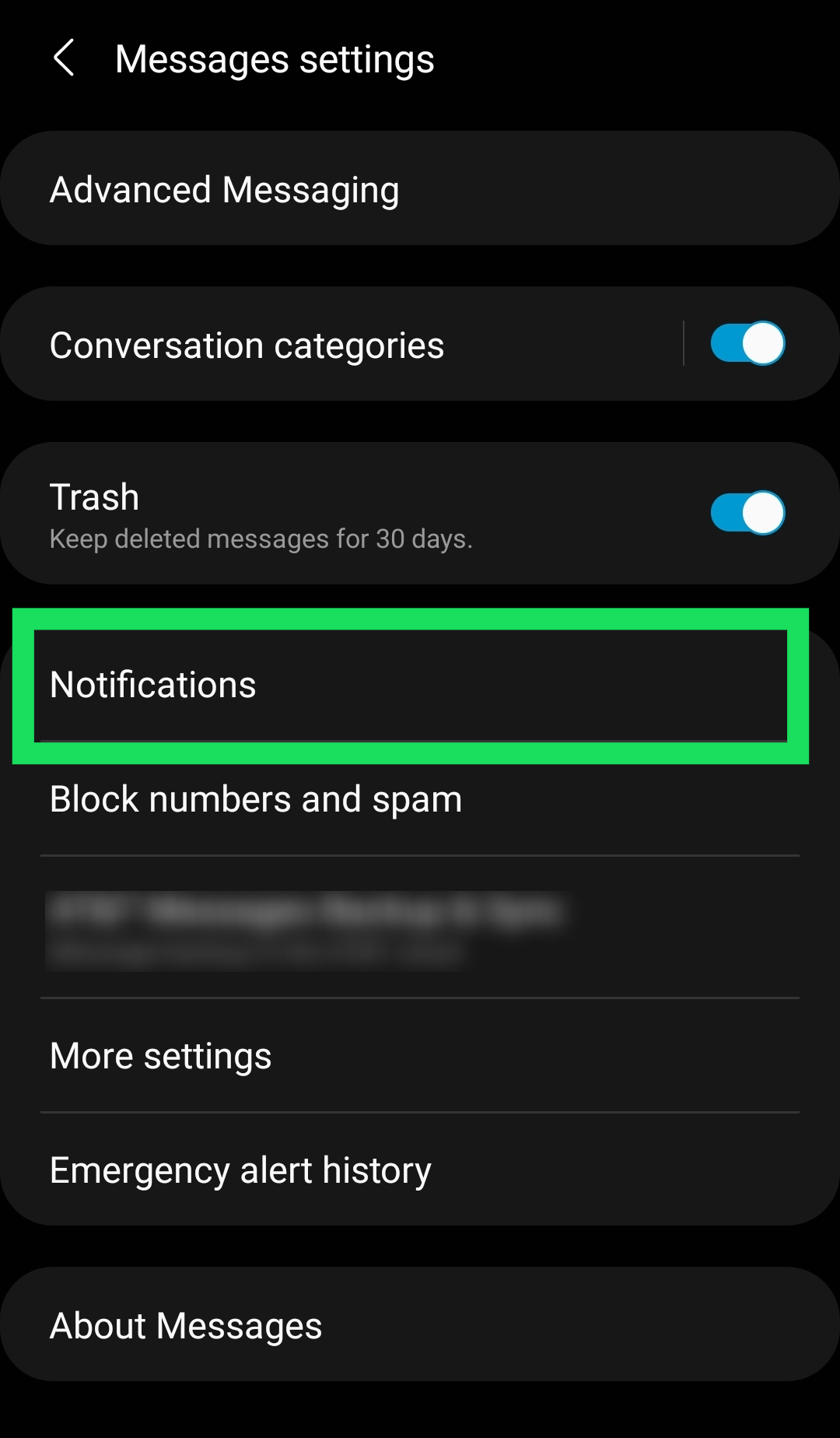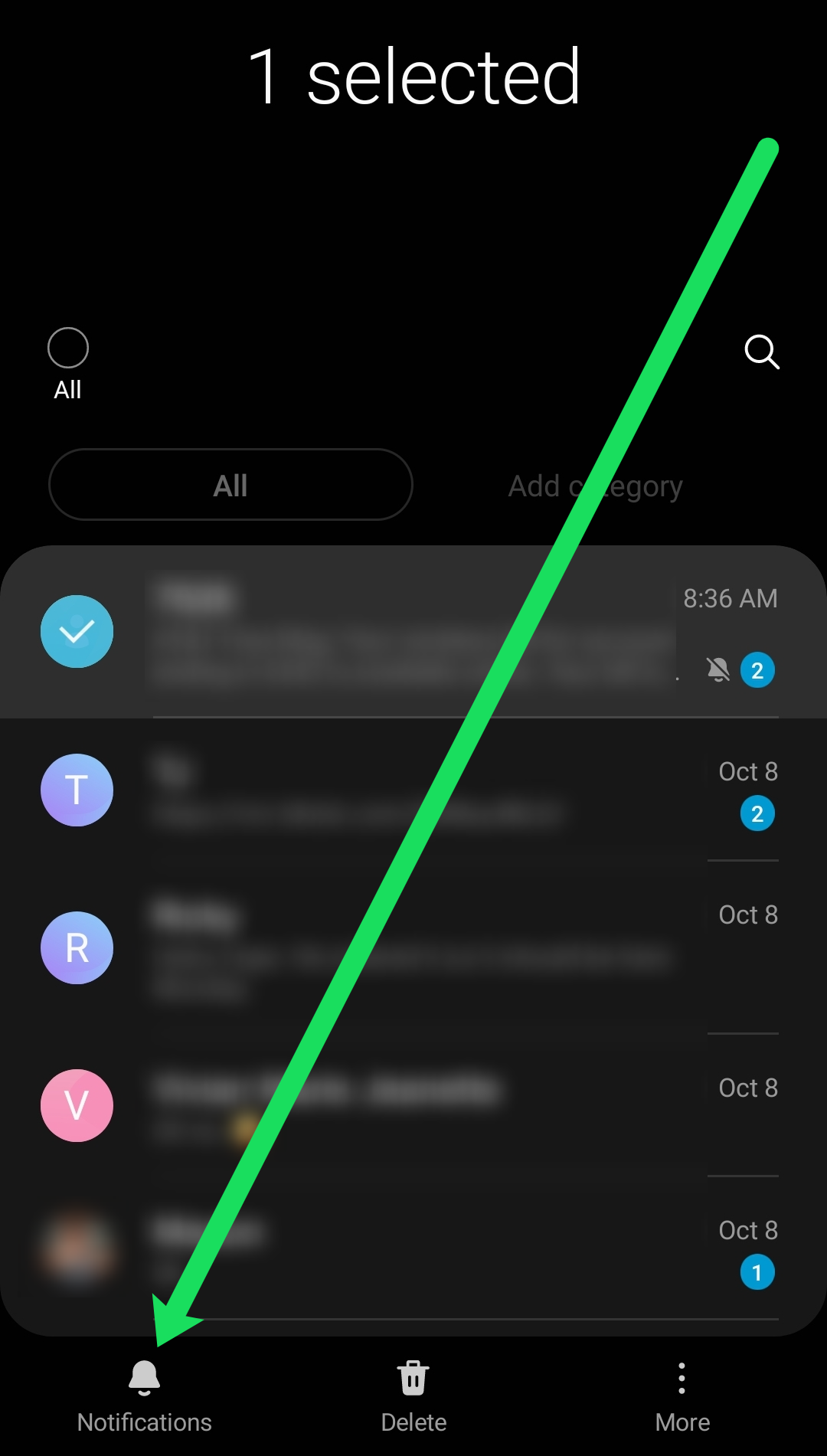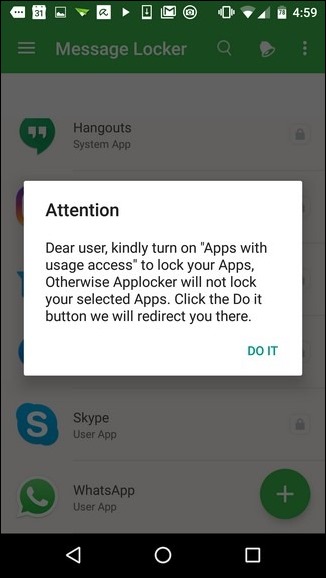Как скрыть текстовые сообщения на вашем устройстве Android
Текстовые сообщения как форма общения часто могут содержать конфиденциальный контент и информацию. По мере того как телефоны Android развивались с течением времени, текстовые сообщения стали еще более уязвимыми для посторонних глаз. Ваши тексты могут отображаться на экране блокировки или в раскрывающемся меню.
К счастью, существует множество способов скрыть текстовые сообщения на вашем телефоне Android, и мы обсудим их в этой статье. Если вы хотите скрыть текстовые уведомления или скрыть тексты с помощью стороннего приложения, мы вам поможем.
Программы для Windows, мобильные приложения, игры - ВСЁ БЕСПЛАТНО, в нашем закрытом телеграмм канале - Подписывайтесь:)
Как скрыть текстовые уведомления
Одна из наиболее распространенных проблем с текстовыми сообщениями и конфиденциальностью сегодня заключается в том, что другие могут видеть, кто вам написал, и содержание сообщения. К счастью, есть способы контролировать свою конфиденциальность. В этом разделе мы научим вас настраивать текстовые уведомления, эффективно скрывая тексты от посторонних глаз.
Важно помнить, что Android — популярная операционная система, и именно по этой причине вы видите ее на устройствах различных производителей. В этом разделе мы научим вас, как запретить отображение ваших текстов в виде уведомлений. Но инструкции могут незначительно отличаться в зависимости от того, какое у вас устройство Android.
Отключить текстовые уведомления
Сначала давайте рассмотрим, как вообще отключить текстовые уведомления. Если вы хотите получать текстовые сообщения, не предупреждая никого, сделайте следующее:
- Откройте Настройки на вашем Android-устройстве и нажмите Уведомления.

- Нажмите на опцию, чтобы просмотреть все приложения на вашем устройстве.

- Прокрутите вниз до приложения обмена сообщениями и отключите уведомления.

Выполнение этих шагов означает, что вы не будете получать уведомлений о получении текстового сообщения. Для некоторых пользователей это может показаться чрезмерным, поэтому у нас есть больше возможностей сохранить конфиденциальность ваших сообщений.
Как скрыть текст на экране блокировки
Одним из новых дополнений к операционной системе Android является возможность видеть текстовые сообщения на экране блокировки. Эта функция позволяет легко и быстро просмотреть контент, отправленный вам кем-то, без необходимости разблокировать экран. К сожалению, из-за этого злоумышленникам очень легко прочитать ваши сообщения.
Если вы хотите скрыть свои сообщения с главного экрана, вот что нужно сделать:
- Откройте приложение «Сообщения» на своем телефоне. Затем нажмите на значок из трех точек в правом верхнем углу, чтобы получить доступ к Настройки меню.

- Нажмите на Уведомления.

- Нажмите на Настройки уведомлений в приложении.

- Переключите переключатель рядом с Предварительный просмотр новых сообщений чтобы он выключился. При этом все всплывающие сообщения будут отключены, и никто их не увидит.

Теперь ваши новые текстовые сообщения не будут отображаться на главном экране или экране блокировки вашего телефона. Вы по-прежнему получите уведомление о том, что пришло текстовое сообщение, но его содержимое не будет отображаться для всеобщего обозрения.
Примечание: Как мы уже упоминали выше, действия могут различаться в зависимости от производителя вашего телефона. Если у вас возникли проблемы, воспользуйтесь функцией поиска в настройках вашего телефона, чтобы быстро найти предварительный просмотр сообщений.
Как скрыть уведомления о сообщениях для одного контакта
Еще одна полезная функция, позволяющая скрывать сообщения, — это возможность отключить звук только для сообщений одного человека. Хотя эта функция была разработана, чтобы избавить вас от надоедливого контакта, вы также можете использовать ее, чтобы скрыть уведомления, если человек отправляет вам сообщения, хотя вы бы предпочли, чтобы другие не знали.
Вот как можно скрыть входящие сообщения от одного пользователя:
- Откройте приложение «Сообщения» и перейдите к контакту, звук которого вы хотите отключить. Затем нажмите и удерживайте значок контакта в приложении текстовых сообщений.

- Затем коснитесь колокольчика уведомлений во всплывающем меню.

Теперь всякий раз, когда пользователь отправляет вам сообщение, никаких уведомлений или предупреждений не появляется. Но новое сообщение по-прежнему будет доступно для чтения в приложении обмена сообщениями.
Скрыть сообщения с помощью сторонних приложений
Иногда нам нужна дополнительная помощь, помимо той, которую может предоставить собственная операционная система. Вот тут-то и пригодятся сторонние приложения. Приложения, которые мы рассмотрим в этой статье, помогут вам скрыть текстовые сообщения. Начнем.
Блокировка сообщений – блокировка SMS
Шкафчик сообщений использует другой подход к другим приложениям, упомянутым здесь. Это не просто отдельное приложение для SMS; Message Locker обнаруживает все приложения для обмена сообщениями на вашем компьютере и позволяет заблокировать их.
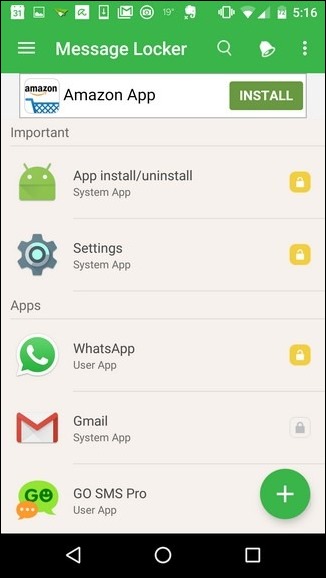
Вам будет предложено настроить новый PIN-код вскоре после первого запуска приложения. Это необходимо для защиты ваших приложений.
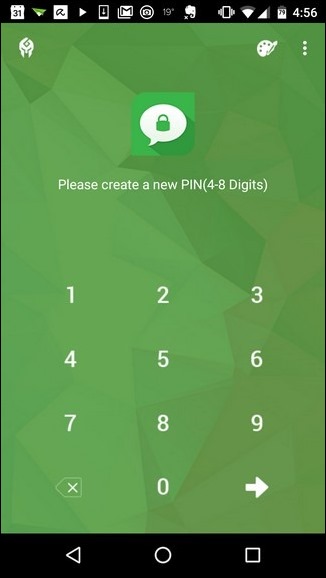
Прежде чем вы сможете начать блокировать приложения для обмена сообщениями, необходимо выполнить еще один шаг. Вам нужно будет предоставить доступ к использованию Message Locker, как показано на снимке экрана ниже.
Перейти СМС Про
Перейти СМС Про это не только ценный инструмент для сокрытия конфиденциальных текстовых сообщений; это отличный период для SMS-приложений.
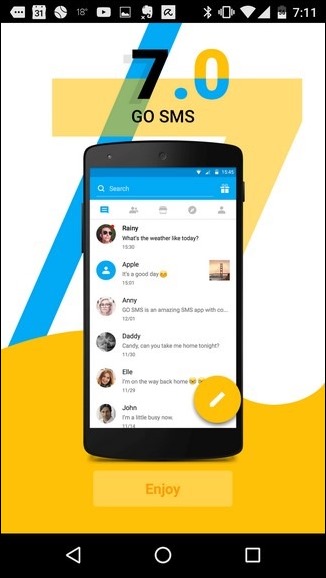
На первый взгляд, оно действительно выглядит как простое приложение для SMS, без каких-либо указаний на то, что в нем есть что-то особенное.

Программы для Windows, мобильные приложения, игры - ВСЁ БЕСПЛАТНО, в нашем закрытом телеграмм канале - Подписывайтесь:)
Но если вы перейдете на вкладку в самом правом углу экрана приложения, вы сможете получить доступ к тому, что называется Частный ящик.

При первом открытии Частный ящик, вам придется установить пароль, чтобы предотвратить маловероятный любопытный взгляд. Вам придется пройти обычный процесс добавления контактов в личный список, и любые сообщения от них будут отправляться на Частный ящик.
Вы также обнаружите, что встроенный блокировщик SMS будет полезной функцией. Он автоматически фильтрует спам в текстовых сообщениях.
Сейф
Сейф — это приложение безопасности, которое не только защищает ваши текстовые сообщения от посторонних глаз, но также может защитить ваши фотографии, видео, приложения и закладки.
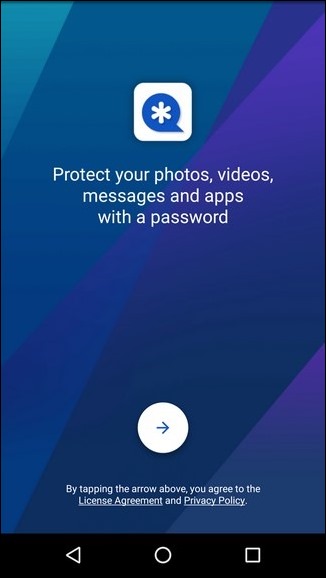
Чтобы скрыть свои текстовые сообщения, вам нужно будет выбрать СМС и контакты.
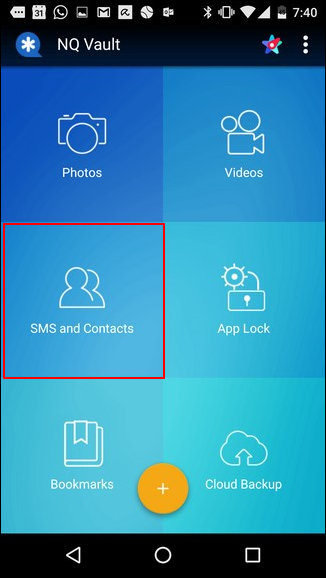
Отсюда вы можете добавить контакты, чьи текстовые сообщения вы хотите защитить.
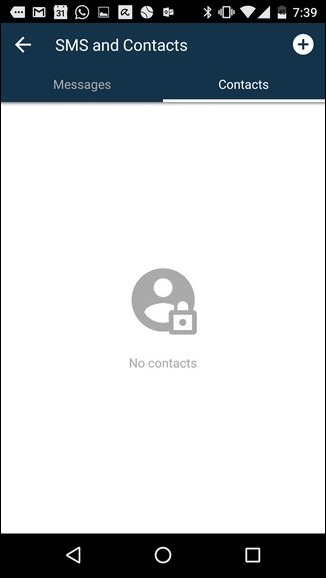
Журналы вызовов контактов, добавленных в личный список, также будут скрыты в Vault.
Заключительные мысли
Все упомянутые выше приложения эффективно скрывают ваши конфиденциальные текстовые сообщения. Message Locker блокирует все ваши приложения для обмена сообщениями, такие как Whatsapp, и это здорово, а Go SMS Pro скрывает личные сообщения в хорошо составленном приложении SMS.
Наконец, Vault позволяет блокировать приложения, текстовые сообщения, изображения, видео и закладки, обычно используя комплексный подход в качестве приложения с полной конфиденциальностью.
Пожалуйста, не стесняйтесь оставлять любые вопросы или мысли в комментариях ниже.